Cosa Il gclid?
Pubblicato: 2021-10-23La maggior parte di noi è a conoscenza della codifica automatica di Google Ads ma non sa come funziona. Che cosa fa la codifica automatica e perché è importante nel tuo account Google Ads? La codifica automatica consente a Google Ads di comunicare ad Analytics tutti i dettagli su una sessione utente. A nostra volta, siamo in grado di utilizzare le informazioni riportate in Analytics per misurare il comportamento post clic.
La codifica automatica è un'impostazione in Google Ads che consente al sistema di aggiungere parametri agli URL finali per riportare le statistiche sul traffico in Analytics. L'auto-tagging è un enorme risparmio di tempo, ma a volte si rompe, creando una vera sfida quando si cerca di misurare le prestazioni. Inoltre, ogni volta che i dati riportano in modo impreciso in Analytics, è possibile dedicare una notevole quantità di tempo alla risoluzione dei problemi di prestazioni. O peggio, può farti pensare che il tuo traffico di ricerca a pagamento non stia convertendo.
Noterai con la codifica automatica che Google aggiunge "gclid" ai tuoi URL finali. Che cosa significa questo termine comunque? Il termine "gclid" o l' identificatore di clic di Google , è un modo per Google Ads di comunicare informazioni sull'utente che effettua la ricerca ad Analytics. Questi dati ti consentono di visualizzare l'attività post clic in Analytics, come il tempo trascorso sul sito, le pagine per visita, ecc. La codifica automatica di Google Ads codificherà i tag necessari nell'URL per generare rapporti su informazioni come:
- Fonte
- medio
- Campagna
- Gruppo di annunci
- Parola chiave
- Tipo di corrispondenza
- Creatività pubblicitaria
Quando abiliti la codifica automatica in Google Ads, non devi impostare manualmente i tag per ogni URL. Quando possibile, si consiglia di utilizzare la codifica automatica rispetto alla codifica manuale per evitare errori. Inoltre, la codifica automatica può far risparmiare tempo e ridurre gli errori dovuti a lettere maiuscole o errori di ortografia.
Innanzitutto, controlla in Google Ads per vedere se hai abilitato la codifica automatica. Puoi farlo in "Impostazioni > Impostazioni account > Codifica automatica".
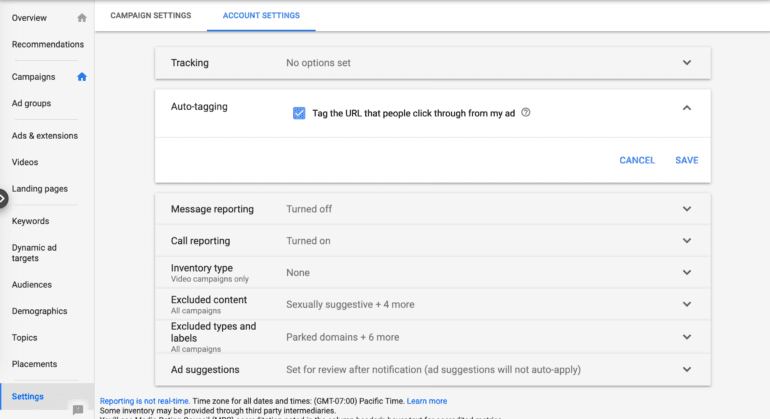
In questi esempi di URL con tag, l'utilizzo di fonti o mezzi di capitale o non di capitale farà sì che Analytics suddivida i dati e li riporti come due statistiche indipendenti. Questo è un altro motivo per cui la codifica automatica è ideale rispetto alla codifica manuale.
www.website.com/?utm_source= Google &utm_medium=cpc&utm_campaign=CampaignName
www.website.com/?utm_source= google &utm_medium=cpc&utm_campaign=CampaignName
Tutti i clic sugli annunci ora aggiungeranno automaticamente il gclid all'URL dell'annuncio e invieranno tutti i dati associati a Google Analytics.
Ci sono rare volte in cui un account Google Ads non può essere collegato ad Analytics e dobbiamo codificare manualmente ogni URL per poter visualizzare i dati sul rendimento. Quando crei tag manuali, è importante assicurarti che siano identici e utilizzare lo stesso caso per assicurarti che vengano visualizzati sotto lo stesso elemento pubblicitario in Analytics
Tag manuali e rapporti
Sì, il caso è importante quando codifichi manualmente gli URL per le tue campagne. Come accennato in precedenza, non vuoi che Analytics suddivida le tue statistiche perché hai utilizzato le maiuscole su metà dei tuoi URL.
Dovrai assicurarti che la fonte, il mezzo e le campagne siano nominati in modo coerente e utilizzino lo stesso caso. Di solito preferisco scrivere in maiuscolo i nomi delle mie campagne perché mi piace come appare in "Acquisizione > Campagne > Tutte le campagne". Questa configurazione è solo una preferenza, ma garantisce che la denominazione di Google Analytics corrisponda alla convenzione di denominazione nei miei account. Ecco un esempio.
- Fonte : google
- Medio : cpc
- Campagna : NomeCampagna (o Nome_Campagna)
- Parole chiave
Se utilizzi le maiuscole su alcuni e non su altri, la fonte/il mezzo riporterà separatamente in Analytics. Potresti avere 2 fonti di annunci Google che mostrano come tali.
- Google / cpc
- google / cpc
Ciò rende più difficile segmentare rapidamente il traffico poiché ora è necessario filtrare per più sorgenti/mezzi per visualizzare i dati sul rendimento degli annunci.
Motivi per cui i siti Web abbandonano il Gclid
Un altro problema che abbiamo riscontrato per l'eliminazione di gclid è quando l'URL finale viene reindirizzato. Un sito web che reindirizza da http://www.website.com a http://website.com potrebbe far cadere il gclid e avrai rapporti di dati errati in Analytics. Questo può accadere anche quando un URL HTTP reindirizza all'URL HTTPS sicuro. Google dispone di una sezione della guida intitolata Verifica se la codifica automatica di Google Ads funziona per assicurarti di utilizzare l'URL corretto.
Anche le opzioni di pagamento di terze parti possono causare l'eliminazione del gclid. Su un sito di e-commerce, potresti vedere un referral da Paypal.com in Analytics. Pertanto, se qualcuno fa clic sul tuo annuncio e paga tramite PayPal, il referrer sarà PayPal anziché Google Ads.
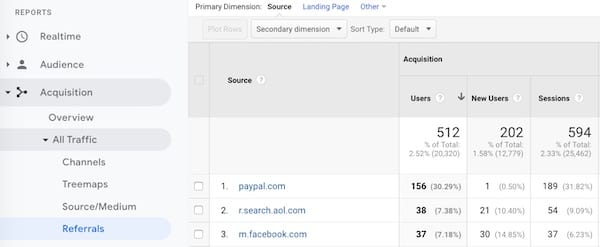
Risoluzione dei problemi relativi al problema di Gclid
Sfortunatamente, le impostazioni di codifica automatica e l'abbandono di Gclid sono un errore di tracciamento piuttosto comune. Se hai un volume elevato di annunci, può essere difficile assicurarti che siano impostati correttamente. Ogni sito Web è diverso e le impostazioni del server possono modificare il comportamento di tracciamento. Affinché la codifica automatica funzioni correttamente, devi assicurarti che l'URL finale di Google Ads e gli URL del sito web corrispondano.
In un caso, abbiamo avuto un cliente che aveva tutti gli annunci puntati a http://www.website.com invece che alla versione https://. Il traffico display segnalava metriche terribili quando era davvero il problema dell'URL a causare la caduta di gclid. Poiché abbiamo corretto l'URL finale, la pubblicità display è una delle campagne con il rendimento migliore.
In un altro caso, alcuni URL sono stati impostati con il WWW e altri no, impedendo ad Analytics di segnalare le entrate associate alla ricerca a pagamento. Analytics segnalava la maggior parte delle transazioni come traffico diretto .
Controllo del gclid in Analytics
Quindi, come fai a sapere se hai una mancata corrispondenza o se hai un problema con i parametri gclid? L'analisi è un buon punto di partenza. Potresti visualizzare un errore di notifica che dice "Gclid Google Ads non valido" che ti fornirà ulteriori dettagli su ciò che sta accadendo.
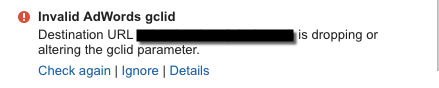
Analytics potrebbe anche mostrare un errore di notifica che indica che ci sono discrepanze tra clic e sessioni.
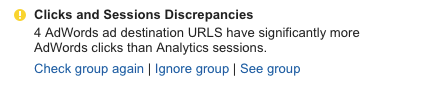
Puoi anche visualizzare i dati sui clic e sulle sessioni in "Acquisizione > Annunci > Campagne".
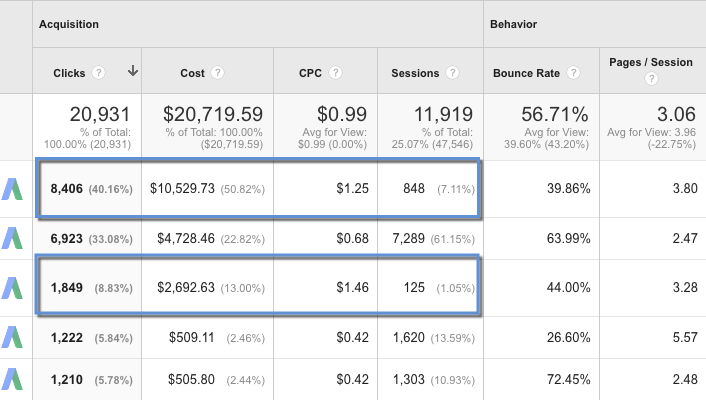
Nell'esempio sopra, puoi vedere che i clic e le sessioni hanno una discrepanza significativa nei loro dati. Tieni presente che questi numeri non corrisponderanno mai esattamente, ma non dovrebbe esserci una differenza così grande nei dati.
Puoi visualizzare tutti i percorsi di conversione in "Conversioni > Canalizzazioni multicanale > Principali percorsi di conversione".
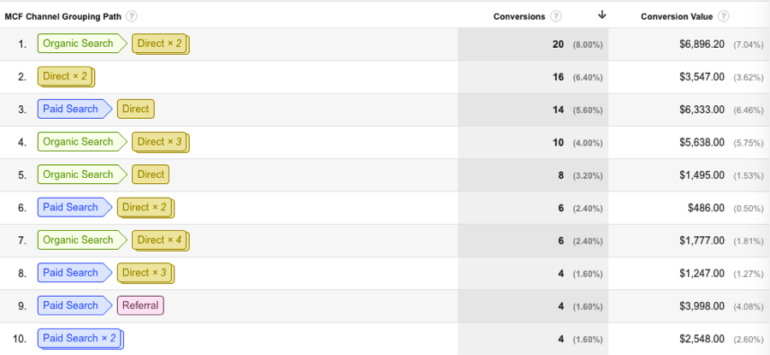
Come puoi vedere nell'esempio sopra, molte delle nostre conversioni stanno cadendo nel traffico diretto, il che potrebbe essere dovuto al fatto che l'URL sta perdendo il gclid.
Successivamente, puoi visitare la pagina di supporto di Google. Apri una nuova finestra in Chrome e seleziona "Menu > Altri strumenti > Strumenti per sviluppatori" e seleziona il tag Rete. Nella barra degli indirizzi, imposta il tuo URL come nell'esempio fornito e seleziona inserisci http://www.example.com/?parameter=1&gclid=TeSter-123. Al termine del caricamento della pagina, dovresti ancora vedere il gclid nella barra degli indirizzi o nell'intestazione. Se non lo vedi affatto significa che il tuo sito web sta rilasciando il gclid e dovrai lavorare con il team web sul perché.
Inoltre, tieni presente che quando aggiungi il tuo sito web nella barra degli indirizzi e se vedi lo stato 302, questo stato significa che il tuo sito web ha un reindirizzamento e la codifica automatica potrebbe non funzionare. Assicurati di seguire il reindirizzamento e vedere il tag riportato.
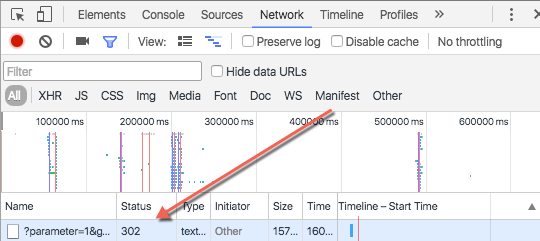
Ci auguriamo che questo articolo ti aiuti a capire come funziona effettivamente la codifica automatica, le differenze tra la codifica automatica e la codifica manuale e in che modo queste funzioni possono influire sui dati di Analytics. Abbiamo anche incluso alcune risorse aggiuntive di seguito per aiutarti a verificare se la codifica automatica funziona e altri motivi per cui potrebbe non esserlo.
Fonti:
- Come decodificare il parametro in Google Ads
- Controlla se la codifica automatica di Google Ads funziona
- Tagga gli URL finali dei tuoi annunci
- Domande comuni sui clic di Google Ads e sulle sessioni di Analytics
- Dati CPC non raccolti
- Perché i clic di Google Ads e le sessioni di Analytics non corrispondono nei tuoi rapporti
—-
Post aggiornato da Jacob Fairclough (data post precedente: 06/01/16)
